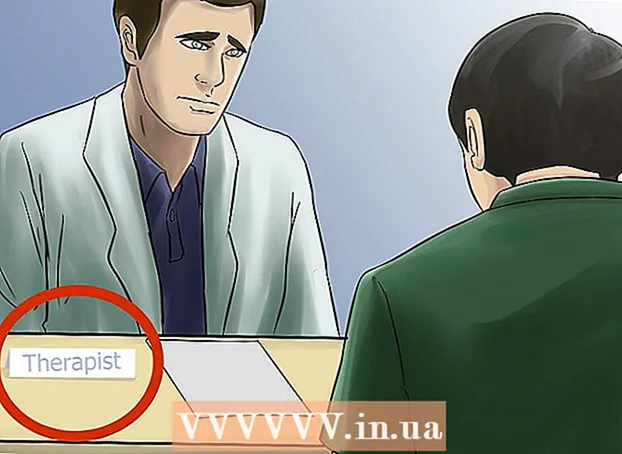מְחַבֵּר:
William Ramirez
תאריך הבריאה:
18 סֶפּטֶמבֶּר 2021
תאריך עדכון:
21 יוני 2024

תוֹכֶן
- צעדים
- שיטה 1 מתוך 3: השתמש ב- StayFocusd (Google Chrome)
- שיטה 2 מתוך 3: השתמש ב- LeechBlock (Firefox)
- שיטה 3 מתוך 3: השתמש ב- KeepMeOut (כל ביזר)
- טיפים
- אזהרות
כולנו יודעים עד כמה מוכרים לנו פייסבוק, טוויטר, בלוגים שונים ואתרים אחרים יכולים להסיח את הדעת כאשר אתם מנסים לבצע כל עבודה באינטרנט.
מאמר זה ילווה אותך בכמה מהטכניקות שבהן תוכל להשתמש כדי להתמקד בעבודה או בבית הספר שלך במקום להסיח את הדעת מאתרים גוזלים זמן. עם התוספים והאפליקציות שתוכל להתקין, תגלה שהרבה יותר קל לעצור הפרעות בזמן שאתה מחובר.
צעדים
 1 הכירו את האויב שלכם. קבע מה בדיוק מסיח את תשומת ליבך בעת גלישה באינטרנט. ההפרעות הנפוצות ביותר הן:
1 הכירו את האויב שלכם. קבע מה בדיוק מסיח את תשומת ליבך בעת גלישה באינטרנט. ההפרעות הנפוצות ביותר הן: - אתרי רשתות חברתיות כמו פייסבוק וטוויטר
- פורומים
- אימייל
- חדרי צ'אט
- אתרי חדשות
- אתרים פיננסיים
- משחקים מקוונים כמו FarmVille, CityVille וכו '.
- אתרים אינטראקטיביים כמו ויקיפדיה או הבלוג שלך.
 2 בטל התראות ממשאבים שמסיחים את דעתך. לפעמים ההודעות (צליל, אות, הודעה מוקפצת) הן שגורמות לך לחזור לאתר כזה ולהסיח את דעתך מהעבודה. למרבה המזל, אתה יכול לכבות התראות ברוב המקרים. בפייסבוק, למשל, לחץ על "הגדרות" בפינה השמאלית העליונה ובחר "הגדרות חשבון" ואז "התראות" וכבה את כל ההתראות.
2 בטל התראות ממשאבים שמסיחים את דעתך. לפעמים ההודעות (צליל, אות, הודעה מוקפצת) הן שגורמות לך לחזור לאתר כזה ולהסיח את דעתך מהעבודה. למרבה המזל, אתה יכול לכבות התראות ברוב המקרים. בפייסבוק, למשל, לחץ על "הגדרות" בפינה השמאלית העליונה ובחר "הגדרות חשבון" ואז "התראות" וכבה את כל ההתראות.  3 הציבו יעדים ברורים למה שאתם רוצים לעשות באינטרנט. קל מאוד להסיח את הדעת אם המטרות שלך מעורפלות. למשל, במקום להגיד לעצמך "אני הולך לענות למיילים", הגדר מטרה: "אני אגיב ל -20 מיילים ואעשה X".
3 הציבו יעדים ברורים למה שאתם רוצים לעשות באינטרנט. קל מאוד להסיח את הדעת אם המטרות שלך מעורפלות. למשל, במקום להגיד לעצמך "אני הולך לענות למיילים", הגדר מטרה: "אני אגיב ל -20 מיילים ואעשה X".  4 השתמש בהפרעות כתגמול. ברגע שיש לך משימה ברורה, כפי שתואר בשלב הקודם, קבע לכלל שאתה לא נכנס לאתרים שמסיחים את דעתך עד שתשלים את המשימה. הגדר לעצמך משימות למשך 1-2 השעות הקרובות. עם סיום המשימה, בקר באחד האתרים הללו כתגמול. קל לאבד את הזמן בזמן שאתה נמצא באתר כזה. הגדר טיימר כך שהביקור שלך באתר לא יהפוך לבזבוז של זמן עבודה יקר. לדוגמה, תן לעצמך 10 דקות לבקר באתר חדשות. לאחר סיום 10 דקות, המשך למשימה הבאה.
4 השתמש בהפרעות כתגמול. ברגע שיש לך משימה ברורה, כפי שתואר בשלב הקודם, קבע לכלל שאתה לא נכנס לאתרים שמסיחים את דעתך עד שתשלים את המשימה. הגדר לעצמך משימות למשך 1-2 השעות הקרובות. עם סיום המשימה, בקר באחד האתרים הללו כתגמול. קל לאבד את הזמן בזמן שאתה נמצא באתר כזה. הגדר טיימר כך שהביקור שלך באתר לא יהפוך לבזבוז של זמן עבודה יקר. לדוגמה, תן לעצמך 10 דקות לבקר באתר חדשות. לאחר סיום 10 דקות, המשך למשימה הבאה.  5 תפסיק לגשת לאתרים אלה. אם אינך יכול לשלוט בעצמך להגביל את זמנך באתרי בידור, עליך להציב אתרים כאלה מהישג ידם. ישנם כלים ותוספים רבים לדפדפן שיכולים למנוע ממך לבקר באתרי בידור.התאמן בכוח הרצון שלך לפני שאתה עושה צעד זה!
5 תפסיק לגשת לאתרים אלה. אם אינך יכול לשלוט בעצמך להגביל את זמנך באתרי בידור, עליך להציב אתרים כאלה מהישג ידם. ישנם כלים ותוספים רבים לדפדפן שיכולים למנוע ממך לבקר באתרי בידור.התאמן בכוח הרצון שלך לפני שאתה עושה צעד זה!
שיטה 1 מתוך 3: השתמש ב- StayFocusd (Google Chrome)
 1 התקן את התוסף StayFocused מחנות האינטרנט של Chrome. קישור ישיר: https://chrome.google.com/webstore/detail/laankejkbhbdhmipfmgcngdelahlfoji?hl=iw.
1 התקן את התוסף StayFocused מחנות האינטרנט של Chrome. קישור ישיר: https://chrome.google.com/webstore/detail/laankejkbhbdhmipfmgcngdelahlfoji?hl=iw.  2 השתמש בתוסף. בראש הדפדפן תראה אייקון בצורת כחול קטן בצורת כחול. לחץ על זה.
2 השתמש בתוסף. בראש הדפדפן תראה אייקון בצורת כחול קטן בצורת כחול. לחץ על זה.  3 לחץ על "חסום אתר זה" אם אתה רוצה לעשות הכל במהירות ובקלות. אם אתה רוצה לנצל את ההגדרה העדינה יותר, קרא את השלבים הבאים.
3 לחץ על "חסום אתר זה" אם אתה רוצה לעשות הכל במהירות ובקלות. אם אתה רוצה לנצל את ההגדרה העדינה יותר, קרא את השלבים הבאים.  4 לחץ על "אפשרויות מתקדמות". הזן את כתובת האתר שאתה רוצה ובחר "חסום" או "אפשר".
4 לחץ על "אפשרויות מתקדמות". הזן את כתובת האתר שאתה רוצה ובחר "חסום" או "אפשר".  5 לחץ על "הגדרות" ובחר את הזמן המרבי לפני חסימת האתר. הזן את מספר הדקות בשדה הקלט ולחץ על "התקן".
5 לחץ על "הגדרות" ובחר את הזמן המרבי לפני חסימת האתר. הזן את מספר הדקות בשדה הקלט ולחץ על "התקן".  6 הוסף את רשימת האתרים להגדרות. בכל פעם שאתה מבקר באתר כלשהו ברשימה זו, כמות הזמן המושקע באתר ינוכה מהטיימר. כך, אם הטיימר מוגדר ל -15 דקות, והוספת פייסבוק וטוויטר לרשימת האתרים, אז תהיה לך רק 15 דקות ביום לביקור באתרים אלה.
6 הוסף את רשימת האתרים להגדרות. בכל פעם שאתה מבקר באתר כלשהו ברשימה זו, כמות הזמן המושקע באתר ינוכה מהטיימר. כך, אם הטיימר מוגדר ל -15 דקות, והוספת פייסבוק וטוויטר לרשימת האתרים, אז תהיה לך רק 15 דקות ביום לביקור באתרים אלה.  7 לך למוצא אחרון. אם אף אחד מהאמור לעיל לא עזר, השתמש באפשרות "האפשרות הגרעינית" של StayFocusd. בהגדרות לחץ על "האפשרות הגרעינית". בעזרת אפשרות זו, תוכל לחסום את כל הרשת או את כל האתרים למעט האתרים מרשימת "המותר". הזן את משך הזמן שיחלוף עד לניתוק הרשת לחלוטין, הגדר אפשרויות אחרות ולחץ על "Nuke 'Em!" השתמש באפשרות זו בזהירות - אינך יכול להשלים את המשימות שהוקצו, מכיוון שתוכל לחסום כל אתר רצוי, למשל דואר אלקטרוני, הדרוש לך להשלמת המשימה הנוכחית.
7 לך למוצא אחרון. אם אף אחד מהאמור לעיל לא עזר, השתמש באפשרות "האפשרות הגרעינית" של StayFocusd. בהגדרות לחץ על "האפשרות הגרעינית". בעזרת אפשרות זו, תוכל לחסום את כל הרשת או את כל האתרים למעט האתרים מרשימת "המותר". הזן את משך הזמן שיחלוף עד לניתוק הרשת לחלוטין, הגדר אפשרויות אחרות ולחץ על "Nuke 'Em!" השתמש באפשרות זו בזהירות - אינך יכול להשלים את המשימות שהוקצו, מכיוון שתוכל לחסום כל אתר רצוי, למשל דואר אלקטרוני, הדרוש לך להשלמת המשימה הנוכחית.
שיטה 2 מתוך 3: השתמש ב- LeechBlock (Firefox)
 1 בדפדפן Firefox, הורד את התוסף LeechBlock. תוכל לעשות זאת כאן: https://addons.mozilla.org/en-US/firefox/addon/leechblock. התקן את התוסף. ייתכן שיהיה עליך להפעיל מחדש את דפדפן Firefox לאחר מכן.
1 בדפדפן Firefox, הורד את התוסף LeechBlock. תוכל לעשות זאת כאן: https://addons.mozilla.org/en-US/firefox/addon/leechblock. התקן את התוסף. ייתכן שיהיה עליך להפעיל מחדש את דפדפן Firefox לאחר מכן.  2 לחץ על הכרטיסייה "Firefox" הממוקמת בפינה השמאלית העליונה של הדפדפן שלך. (שים לב שזה חל על Firefox 6. בגרסאות קודמות של Firefox, לחץ על כלים -> הרחבות.
2 לחץ על הכרטיסייה "Firefox" הממוקמת בפינה השמאלית העליונה של הדפדפן שלך. (שים לב שזה חל על Firefox 6. בגרסאות קודמות של Firefox, לחץ על כלים -> הרחבות.  3 במנהל התוספות, שייפתח בכרטיסייה חדשה, לחץ על "אפשרויות" מול LeechBlock.
3 במנהל התוספות, שייפתח בכרטיסייה חדשה, לחץ על "אפשרויות" מול LeechBlock. 4 בחר את האתרים שברצונך לחסום.
4 בחר את האתרים שברצונך לחסום.- הזן שם עבור הבלוק הזה.
- הזן את כתובת האתר של האתרים. אל תוסיף "www". הקש "הבא.
 5 הגדר את התקופה שבה היחידה תהיה פעילה.
5 הגדר את התקופה שבה היחידה תהיה פעילה.- הזן את פרקי הזמן. עשו זאת בפורמט של 24 שעות, אך אל תשימו נקודתיים באמצע. לדוגמה, הזן: 0900-1700 במקום 9-5.
- הגדר את "התקופה המותרת" לפני הפעלת החסימה. לדוגמה, תוכל להגדיר את "התקופה המותרת" ל -15 דקות ביום לאתרים אלה, אך לא יותר.
- בחר את ימי השבוע בהם החסימה תהיה פעילה. הקש "הבא.
 6 בחר אילו כתובות אתרים LeechBlock תדלג כאשר חסימה פעילה.
6 בחר אילו כתובות אתרים LeechBlock תדלג כאשר חסימה פעילה.- לחץ על הכרטיסייה "מניעת גישה לאפשרויות עבור בלוק זה" - כדי למנוע אפשרות לשנות את זמן הפעולה של הבלוק לפני הפעלתו.
 7 לחץ על "אישור" כדי להפעיל את התוסף.
7 לחץ על "אישור" כדי להפעיל את התוסף.
שיטה 3 מתוך 3: השתמש ב- KeepMeOut (כל ביזר)
 1 עבור לאתר KeepMeOut. הוא ממוקם בכתובת: http://keepmeout.com.
1 עבור לאתר KeepMeOut. הוא ממוקם בכתובת: http://keepmeout.com.  2 הזן את הפרמטרים.
2 הזן את הפרמטרים. 3 לחץ על "אפשרויות נוספות" כדי להגדיר את הזמן שבו חוסם זה יהיה פעיל. השתמש בחצים כדי להתאים מתי האתר יחסום אתרים שמסיחים את דעתך.
3 לחץ על "אפשרויות נוספות" כדי להגדיר את הזמן שבו חוסם זה יהיה פעיל. השתמש בחצים כדי להתאים מתי האתר יחסום אתרים שמסיחים את דעתך.  4 לחץ על "אשר". המתן לטעינת האתר.
4 לחץ על "אשר". המתן לטעינת האתר.  5 פתח את הקישור המופיע בכרטיסייה חדשה.
5 פתח את הקישור המופיע בכרטיסייה חדשה. 6 סמן את הקישור לפי השיטה המוצעת לדפדפן שלך.
6 סמן את הקישור לפי השיטה המוצעת לדפדפן שלך. 7 מקם סימניה בסרגל הסימניות של הדפדפן או בסרגל המועדפים.
7 מקם סימניה בסרגל הסימניות של הדפדפן או בסרגל המועדפים. 8 השתמש בסימנייה זו כדי לגשת לאתרים חסומים. אין להזין את כתובת האתר ישירות, מכיוון ש- KeepMeOut לא יפעל! השתמש בסימנייה בלבד.
8 השתמש בסימנייה זו כדי לגשת לאתרים חסומים. אין להזין את כתובת האתר ישירות, מכיוון ש- KeepMeOut לא יפעל! השתמש בסימנייה בלבד.
טיפים
- ב- KeepMeOut ו- LeechBlock, אתה יכול להשתמש בבלוקים שונים לאתרים שונים.
אזהרות
- חשוב היטב לפני שאתה חוסם אתרים שאתה עשוי להזדקק להם, כגון דוא"ל או בנקאות באינטרנט. אינך יכול לנבא מתי ייתכן שיהיה עליך לגשת לאתרים אלה כאשר הם חסומים.